
بدء تشغيل واجهة المستخدم عن بعد
للتشغيل عن بُعد، تحتاج إلى إدخال عنوان IP الخاص بالجهاز في مستعرض الويب وبدء Remote UI (واجهة المستخدم البعيدة). تحقق من عنوان IP المعين بالجهاز مقدمًا (مشاهدة إعدادات الشبكة). إذا كانت لديك أية أسئلة، فاطلب المساعدة من مسؤول الشبكة.
 إذا كانت إدارة معرف القسم Department ID Management غير مُعَدَّةلتسجيل الدخول على واجهة المستخدم عن بعد Remote UI، يجب أن تقوم مسبقًا بإعداد PIN وصول لـ Remote UI على الجهاز. إعداد رمز مرور PIN لواجهة المستخدم عن بعد Remote UI
تسجيل الدخول على System Manager Mode (لكل من [WG7250Z / WG7250F / WG7250 / WG7240])لتسجيل الدخول على System Manager Mode (System Manager ID)، يجب تغيير PIN لمدير النظام من قيمته الأساسية. تعيين معرف ورمز PIN لمدير النظام
|
1
ابدأ مستعرض الويب.
2
أدخل "http://< عنوان IP الخاص بالجهاز>/" في حقل العنوان، ثم اضغط على المفتاح [ENTER].
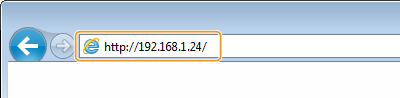
إذا كنت ترغب في استخدام عنوان IPv6، فأرفق عنوان IPv6 بين أقواس (مثال: http://[fe80::2e9e:fcff:fe4e:dbce]/).

إذا تم عرض تنبيه أمان
قد يتم عرض تنبيه أمان عند تشفير الاتصال عبر واجهة المستخدم عن بعد (تكوين المفتاح والشهادة لبروتوكول TLS). عندما لا تحتوي إعدادات الشهادة أو إعدادات TLS على أخطاء، تابع استعراض موقع الإنترنت.
إذا ظهرت رسالة تتعلق بالدخول على واجهة المستخدم عن بعد Remote UI
حدّد PIN وصول لـ Remote UI. إعداد رمز مرور PIN لواجهة المستخدم عن بعد Remote UI
حدد معرف مدير النظام System Manager ID و PIN لمدير النظام. تعيين معرف ورمز PIN لمدير النظام
3
قم بتسجيل الدخول إلى واجهة المستخدم عن بُعد.
 عندما تكون إدارة رمز تعريف القسم في وضع إلغاء التفعيل
عندما تكون إدارة رمز تعريف القسم في وضع إلغاء التفعيل
حدد [System Manager Mode] أو [General User Mode]، وأدخل قيمة في [Remote UI Access PIN] عند الضرورة.
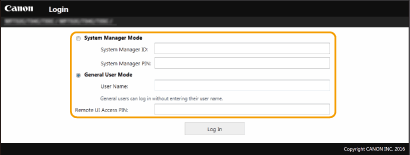
[System Manager Mode]
يمكنك تنفيذ جميع عمليات تشغيل وإعدادات واجهة المستخدم عن بعد. أدخل المعرف الصحيح في [System Manager ID] ورمز PIN في [System Manager PIN]. تعيين معرف ورمز PIN لمدير النظام
يمكنك تنفيذ جميع عمليات تشغيل وإعدادات واجهة المستخدم عن بعد. أدخل المعرف الصحيح في [System Manager ID] ورمز PIN في [System Manager PIN]. تعيين معرف ورمز PIN لمدير النظام
[General User Mode]
يمكنك التحقق من حالة المستندات أو الجهاز، ويمكنك أيضًا تغيير بعض الإعدادات. عندما تريد التحقق مما إذا كان مستند معين من مستنداتك في قائمة انتظار الطباعة أو إلغاء طباعة مستند من مستنداتك في قائمة انتظار الطباعة، فأدخل اسم المستخدم الخاص بالمستند في [User Name]. يتم تعيين اسم المستخدم تلقائيًا على طباعة المستندات بناءً على معلومات مثل اسم الكمبيوتر أو اسم تسجيل دخول الكمبيوتر.
يمكنك التحقق من حالة المستندات أو الجهاز، ويمكنك أيضًا تغيير بعض الإعدادات. عندما تريد التحقق مما إذا كان مستند معين من مستنداتك في قائمة انتظار الطباعة أو إلغاء طباعة مستند من مستنداتك في قائمة انتظار الطباعة، فأدخل اسم المستخدم الخاص بالمستند في [User Name]. يتم تعيين اسم المستخدم تلقائيًا على طباعة المستندات بناءً على معلومات مثل اسم الكمبيوتر أو اسم تسجيل دخول الكمبيوتر.
[Remote UI Access PIN]
أدخِل PIN وصول لـ Remote UI في الحالات التالية. إعداد رمز مرور PIN لواجهة المستخدم عن بعد Remote UI
أدخِل PIN وصول لـ Remote UI في الحالات التالية. إعداد رمز مرور PIN لواجهة المستخدم عن بعد Remote UI
عندما يكون System Manager ID غير مُعَدّ، وتقوم بتسجيل الدخول على System Manager Mode
عندما تقوم بتسجيل الدخول على General User Mode
 عندما تكون إدارة رمز تعريف القسم في وضع التفعيل
عندما تكون إدارة رمز تعريف القسم في وضع التفعيل
أدخل المعرف الصحيح في [Department ID] ورمز PIN في [PIN]. إعداد إدارة رمز تعريف القسم
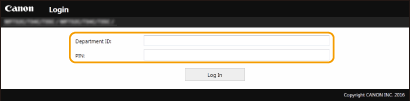
4
انقر فوق [Log In].
سيتم عرض المدخل (الصفحة الرئيسية). شاشة واجهة المستخدم عن بعد
شاشة واجهة المستخدم عن بعد
عندما تقوم بستجيل الدخول إلى واجهة المستخدم عن بعد، تظهر شاشة المدخل التالية. يشرح هذا القسم العناصر المعروضة على صفحة المدخل والعمليات الأساسية التي تقوم بها.
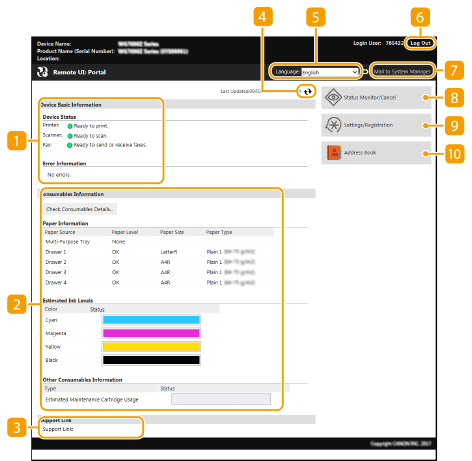
 [Device Basic Information]
[Device Basic Information]
لعرض الحالة الحالية للجهاز ومعلومات الخطأ. عند حدوث خطأ ما، يتم عرض الارتباط المؤدي إلى صفحة معلومات الخطأ.
 [Consumables Information]
[Consumables Information]
يعرض معلومات الورق وكمية الحبر المتبقية.
 [Support Link]
[Support Link]
لعرض دعم الارتباط المحدد في [Support Link] أسفل [License/Other].
 أيقونة تحديث
أيقونة تحديث
تحديث الصفحة المعروضة حاليًّا.
 [Language]
[Language]
حدد لغة العرض المستخدمة في شاشات Remote UI (واجهة المستخدم عن بُعد).
 [Log Out]
[Log Out]
لتسجيل الخروج من Remote UI (واجهة المستخدم البعيدة). سيتم عرض صفحة تسجيل الدخول.
 [Mail to System Manager]
[Mail to System Manager]
يعرض نافذة لإنشاء رسالة بريد إلكتروني إلى إدارة النظام محددة في [System Manager Information] أسفل [User Management].
 [Status Monitor/Cancel]
[Status Monitor/Cancel]
يعرض الصفحة [Status Monitor/Cancel]. يمكنك التحقق من حالة/تاريخ أي مستندات قيد الانتظار أو إلغاء المعالجة.
 [Settings/Registration]
[Settings/Registration]
يعرض صفحة [Settings/Registration]. عند تسجيل الدخول في وضع مدير نظام، فإنه يمكنك تغيير عناصر الإعدادات وحفظ/تحميل البيانات المسجلة. تعيين خيارات القائمة من واجهة المستخدم البعيدة
 [Address Book]
[Address Book]
يعرض قائمة أرقام الاتصال المرمز والمفضلات المسجلة في دليل العناوين. يمكنك أيضًا تسجيل دليل العناوين أو تحريره عند تسجيل الدخول في وضع مدير النظام. تسجيل الوجهات من واجهة المستخدم عن بعد